Sisukord
Selles õpetuses leiate juhised, kuidas muuta MX kirjeid, et suunata teid domeeni e-posti arvas Google Mail. See õpetus on kirjutatud kasutajatele, et nad tahavad jätkata G-Suite Mail (Google Apps Mail, GMAIL), kui nende vaikimisi postiteenus, pärast oma veebilehe üleviimist Google Sites teise hosting teenusepakkuja. Näiteks: Teie veebileht töötab kolmandastosapoole host (mitte G-Suite'is), kuid soovite kasutada olemasolevat G Suite'i GMAIL-i koos oma domeeniga.
Selles õpetuses õpid, kuidas muuta vaikimisi Mail Exchanger (MX) kirjeid, et suunata domeeni e-post Google Maili serveritesse (suunata oma domeeni e-post G-Suite'i kontole Mail/Gmail).
Kuidas kanda oma domeeni e-posti kontod üle Google Suite GMAILi.
Samm 1. Muutke GMAILi MX-kirjeid.
1. Sisene sisse cPanel .
2. Domeenide sektsioonides klõpsake Tsooni toimetaja .

3. Klõpsake plussmärki ( + ) vasakul pool MX Record .
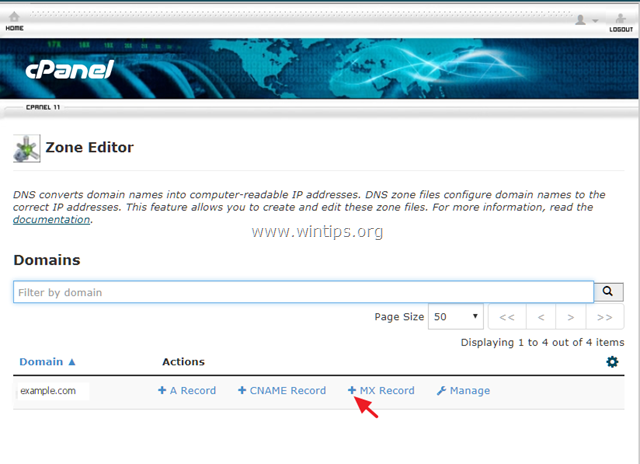
4. Nüüd sisestage järgmised viis (5) MX-kirjet (ükshaaval) Google'i e-posti teenuste jaoks:
Prioriteetne sihtkoht
1 ASPMX.L.GOOGLE.COM
5 ALT1.ASPMX.L.GOOGLE.COM
5 ALT2.ASPMX.L.GOOGLE.COM
10 ASPMX2.GOOGLEMAIL.COM
10 ASPMX3.GOOGLEMAIL.COM
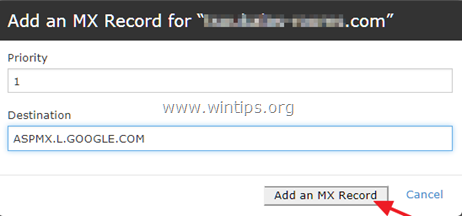
5. Kui olete MX-kirjete lisamise lõpetanud, klõpsake nuppu Halda .
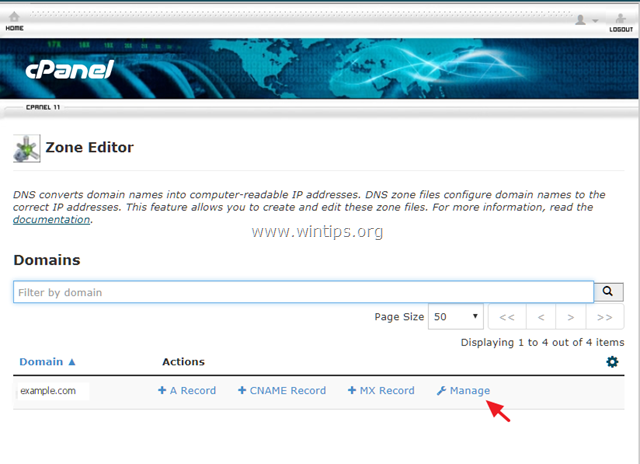
6. Veebilehel Filter: rida, klõpsake MX .

7. Leidke MX-kirjete nimekirjast see, mille sihtkohaks on teie domeeninimi ja Prioriteet 0 * ja klõpsake Kustuta see. **
Näiteks kui teie domeen on "example.com", siis näete sarnast kirjet:
[ example.com TTL 14400 Klass: IN Tüüp: MX Prioriteet: 0 Sihtkoht: example.com ]
** Märkus: Kui te ei saa MX-kirjet kustutada, siis klõpsake nuppu Muuda ja muuta selle prioriteet 0-st kuni 20 .

Samm 2. Muuda e-posti marsruutimist.
Viimane samm on muuta oma domeeni vaikimisi Mail Exchanger'i, et juurutada oma domeeni sissetulevat posti Google'i serveritesse.
1. cPaneli pealehel klõpsake nupulehe E-posti marsruutimine ikoon aadressil E-post jagu.
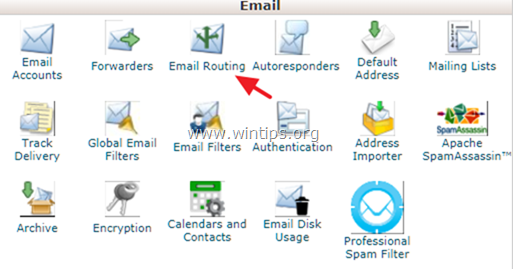
2. Valige Kaugpostivahetaja ja seejärel klõpsake Muuda .
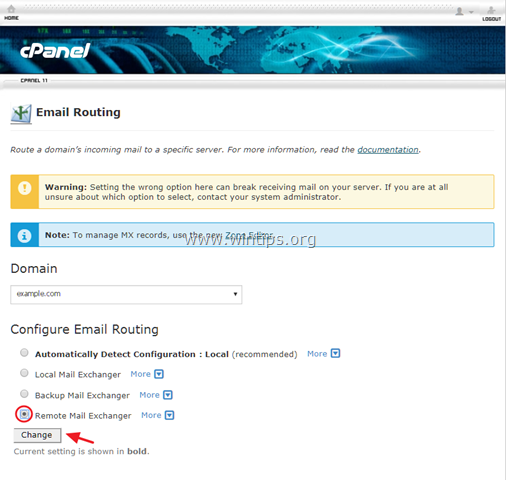
3. Sulgege cPanel ja olete valmis.
See on kõik! Anna mulle teada, kas see juhend on sind aidanud, jättes kommentaari oma kogemuste kohta. Palun meeldi ja jaga seda juhendit, et aidata teisi.

Andy Davis
Süsteemiadministraatori ajaveeb Windowsi kohta





